この記事には広告を含む場合があります。
記事内で紹介する商品を購入することで、当サイトに売り上げの一部が還元されることがあります。
iPhoneには初期からインストールされている「ボイスメモ」と言うアプリがあります。

こちらのアプリはその名の通り、ボイスでメモが出来る「音声レコーダー」のことです。
Androidスマホでは、初期から音声レコーダーアプリが入っている場合と入っていない場合があります。これはメーカーやモデルによって異なります。
音声レコーダーは何かと役に立つアプリなので、もしインストールされていなければ、インストールしておきましょう。
本記事ではそんなAndroidスマホの音声レコーダー(ボイスメモ)をインストールする方法を紹介します。
タップできる【目次】
IIJmio
超お得な乗り換えセール開催中
8月31日までの期間限定なのでお早めに!!
まずはボイスメモがあるか確認しよう
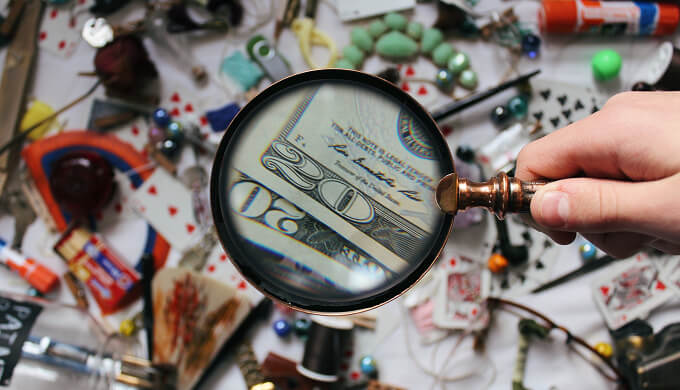
冒頭でお話した通り、Androidスマホでも初期からボイスメモアプリがインストールされている場合があります。
まずはじめにお手持ちの端末内にボイスメモ系のアプリがあるかを確認してみましょう。アプリを確認するには「アプリ一覧」や「ツール」などをチェックしてみましょう。
実際にいくつかのメーカーのSIMフリースマホで、ボイスメモアプリがある場所を紹介していきます。モデルによって場所や手順が異なるので、それっぽい場所を探してみて下さい。
HUAWEIスマホ
| honor9 (メーカー:HUAWEI) |
|---|
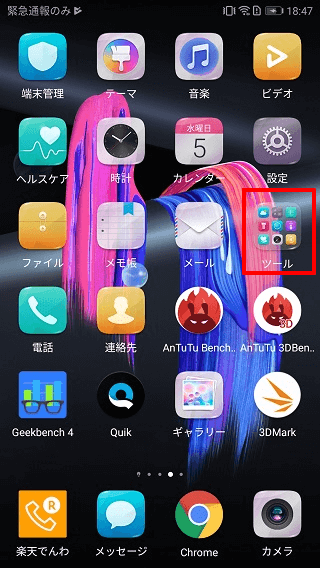 |
| ▲honor9の場合はホーム画面にある「ツール」の中にあります。 |
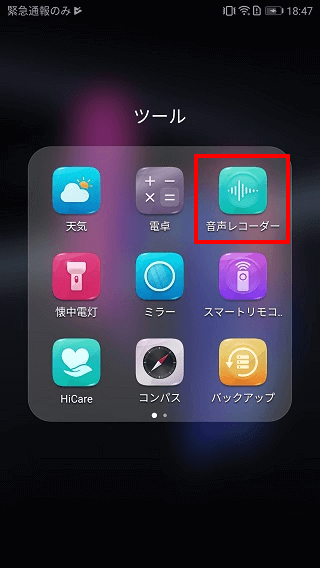 |
| ▲「ツール」の中にある「音声レコーダー」がボイスメモアプリです。 |
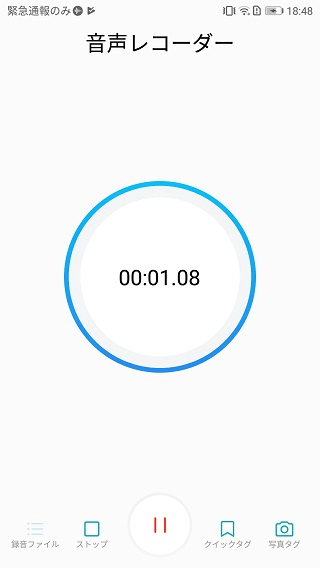 |
| ▲「音声レコーダー」は分かりやすいボイスメモアプリです。下の録音ボタンで録音を開始します。 |
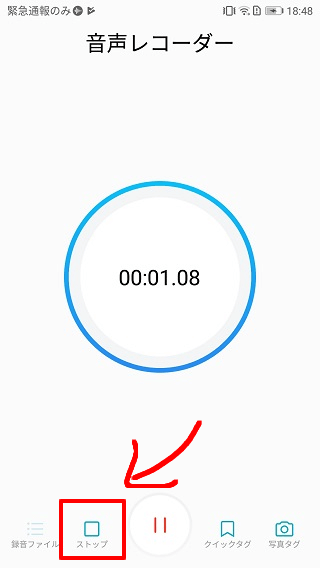 |
| ▲左下の「ストップ」で録音を停止して保存画面へ移ります。 |
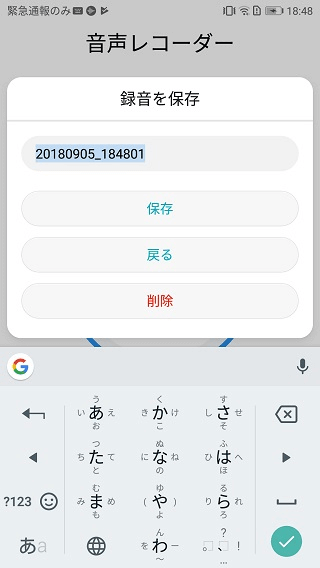 |
| ▲保存画面で「保存」を選べば音声ファイルが保存されます。 |
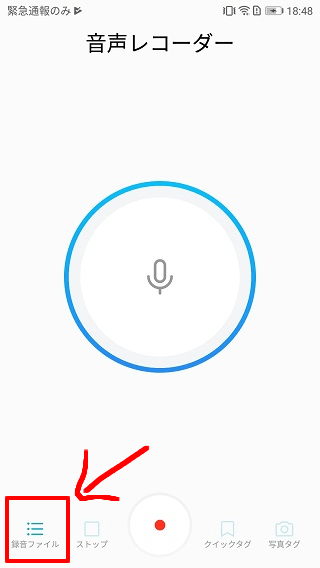 |
| ▲左下の「録音ファイル」にて保存した音声ファイルの確認が出来ます。 |
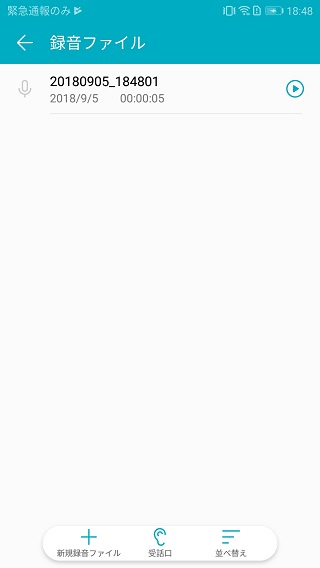 |
| ▲こちらのファイル一覧にて音声ファイルの再生も可能です。 |
ASUSスマホ
| ZenFone 4 (メーカー:ASUS) |
|---|
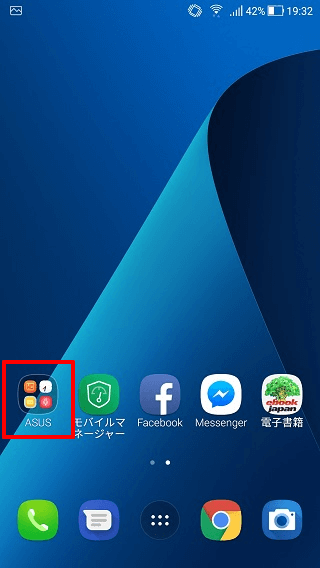 |
| ▲ZenFone4の場合、ホーム画面やアプリドロワーにある「ASUS」を選択します。 |
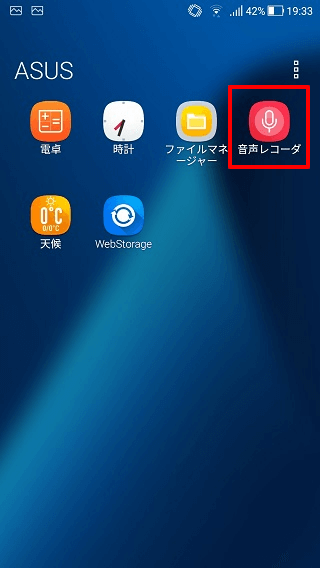 |
| ▲「ASUS」の中にある「音声レコーダー」がボイスメモアプリです。 |
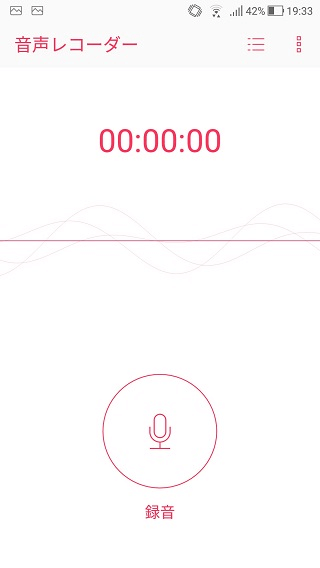 |
| ▲honor9と同様にかなりシンプルです。録音を押したらスタートです。 |
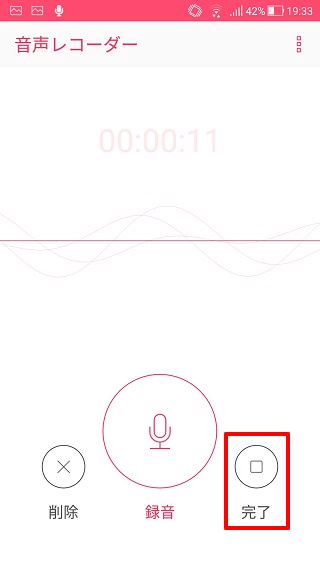 |
| ▲停止して「完了」をタップすれば保存出来ます。 |
 |
| ▲保存すると保存先のファイル一覧へ飛びます。 |
OPPOスマホ
| A5 2020 (メーカー:OPPO) |
|---|
 |
| ▲OPPO A5 2020の場合、ホーム画面にある「ツール」を選択します。 |
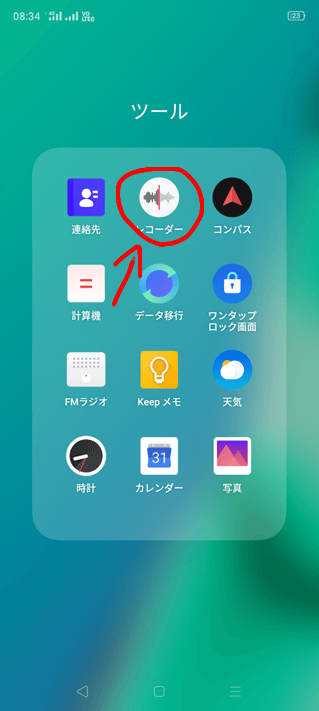 |
| ▲「ツール」の中にある「レコーダー」がボイスメモアプリです。 |
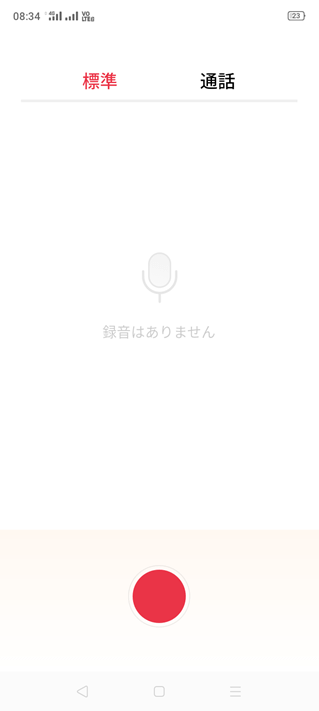 |
| ▲honor9やZenFone4と同様にかなりシンプルです。下にある録音ボタンを押したら録音スタートです。 |
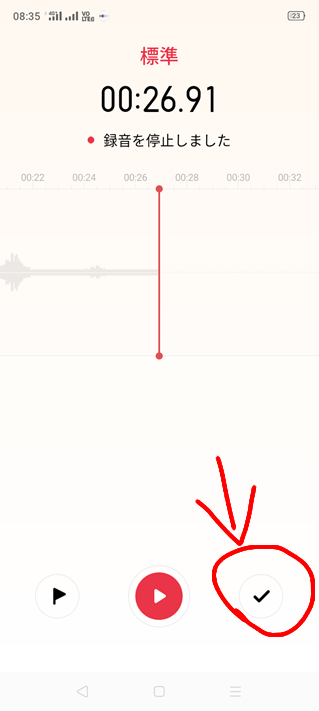 |
| ▲録音停止後は、右にある保存ボタンを忘れないように。 |
Xiaomiスマホ
| Redmi Note 9S (メーカー:Xiaomi) |
|---|
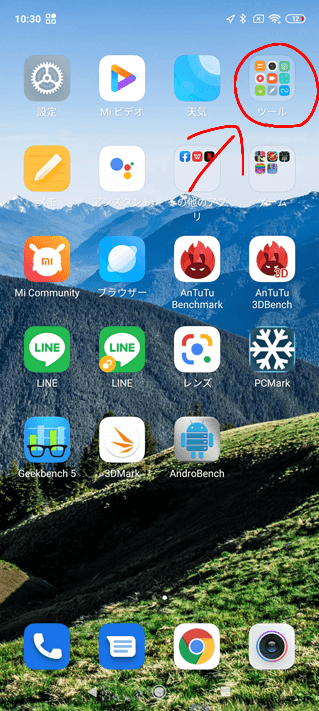 |
| ▲Redmi Note 9Sの場合はホーム画面にある「ツール」の中にあります。 |
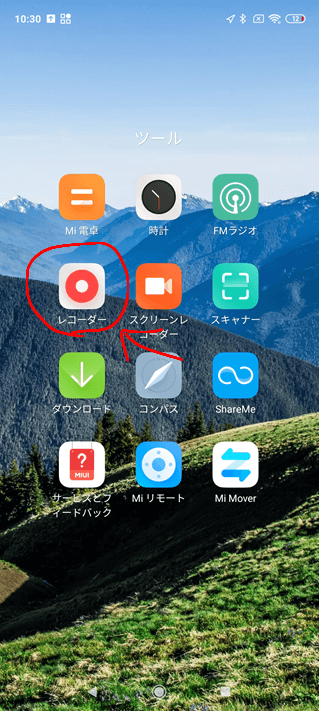 |
| ▲「ツール」の中にある「レコーダー」がボイスメモアプリです。 |
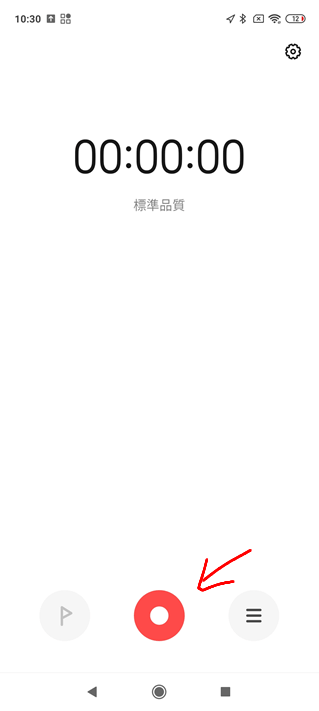 |
| ▲こちらもかなりシンプルなアプリ。下の録音ボタンで録音開始。 |
 |
| ▲停止ボタンと保存ボタンで音声を保存します。 |
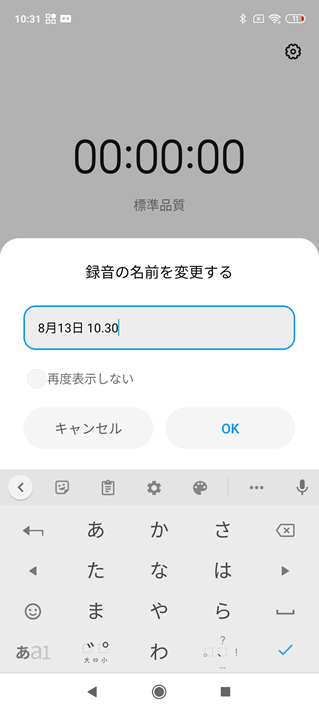 |
| ▲保存するファイル名は変更可能。 |
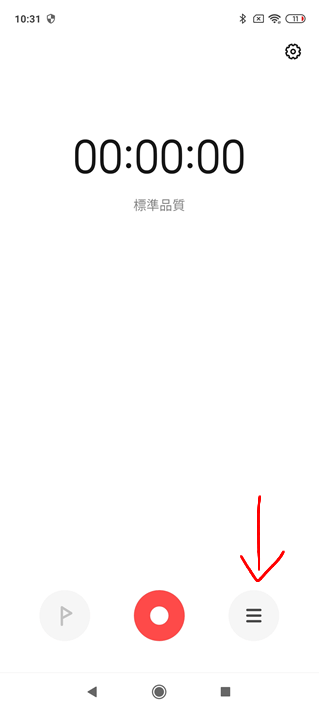 |
| ▲保存した後は右下の三連棒のアイコンからファイル一覧を開きます。 |
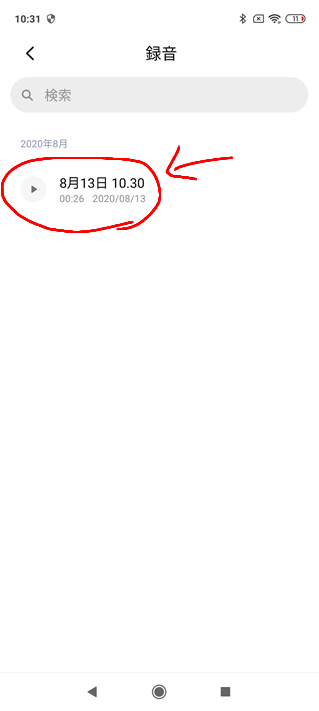 |
| ▲先ほどの音声ファイルが保存されていますね。こちらのファイル一覧にて音声ファイルの再生が可能です。 |
<スポンサーリンク>
ストアでボイスメモアプリを探そう
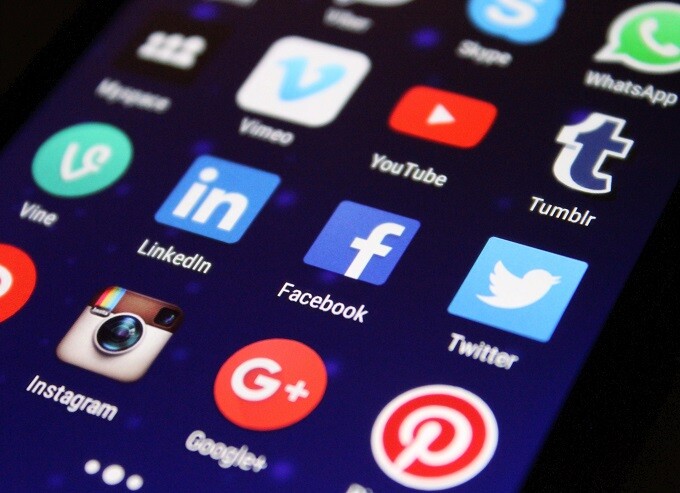
ちなみにモトローラスマホとシャープスマホもチェックしてみましたが、ボイスレコーダーアプリはインストールされていませんでした。
もしお手持ちの端末にボイスメモ系のアプリがインストールされていない場合は、GooglePlayストアでボイスメモアプリを探しましょう。
基本的にレビュー評価がある程度付いていれば問題ないでしょう。「ボイスレコーダー」や「音声レコーダー」と検索すれば沢山出てきます。
ボイスメモアプリをインストールしよう
recorder & smart appsと言うところが出しているボイスレコーダーと言うアプリのレビュー評価がそれなりに高かったので、試しにインストールしてみました。
| ボイスレコーダーの使い方 |
|---|
 |
| ▲先ほどインストールしたアプリを起動します。 |
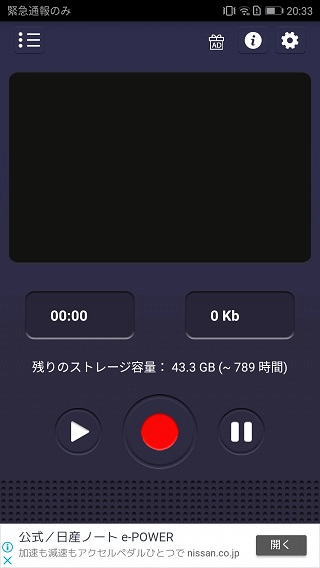 |
| ▲残りのストレージ容量と時間が表示されているのは非常にありがたいですね。 |
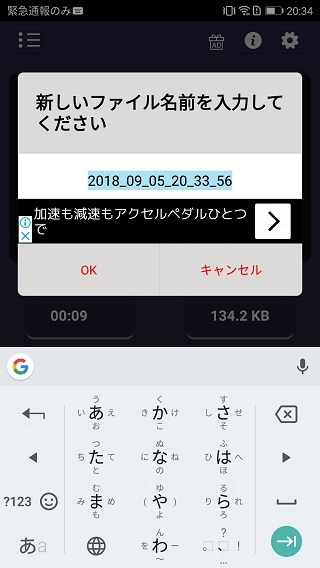 |
| ▲録音を開始して停止すると音声ファイルを保存することが出来ます。 |
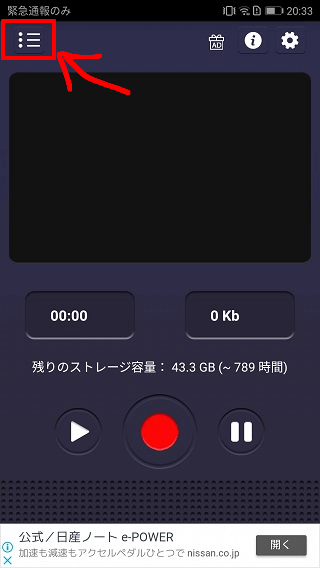 |
| ▲左上のアイコンから保存したファイル一覧へと飛ぶことが出来ます。 |
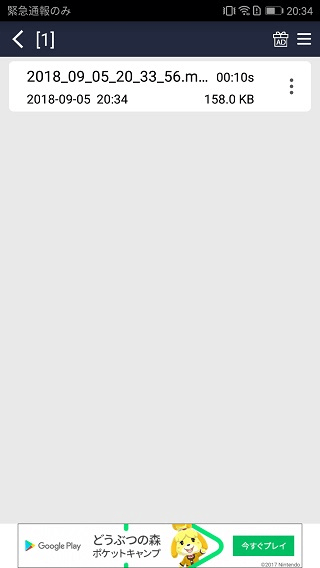 |
| ▲ボイスメモアプリはほとんどが基本的な使い方が同じですね。 |
<スポンサーリンク>
ボイスメモアプリの注意点

初期から端末にプリインストールされているアプリではない場合、無料のアプリを利用することになります。
無料アプリでは広告が掲載されていることも多いですし、アプリによっては間違えてタップしてしまい録音が止まってしまう可能性があります。もちろん広告の表示形式にもよりますが、その点だけは注意しておきましょう。
さいごに
ボイスメモ、音声レコーダーは場面によってはとても便利な機能です。
例えば睡眠時無呼吸症候群の人は自分のイビキを録音してチェックできます。しかも寝る直前までスマホをいじることができちゃいます。
私の知り合いのブログ運営者は、たくさんのジャンルのブログを運営しており、日常で何か思いついたらその都度レコーダーに吹き込むそうです。
それならメモ書きでも良いのでは?と思うかもしれませんが、レコーダーの方が長い文章をかんたんにメモできるそうです。
皆さんもボイスメモ、音声レコーダーを上手く活用してみて下さいね!




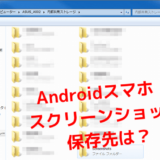
ファーウェイp10 lite 音声レコーダーの最大録音時間は何分ですか?